Table des matières
Suivre sa consommation d’eau est quelque chose de fort recherché. Quel fan de domotique n’aurait-il pas envie d’avoir cette vue sur sa consommation d’eau:
En 2020, il n’y avait pas de solutions faciles disponibles sur le marché. J’avais écrit un article avec une solution à base d’un NoceMCU (ESP8266) et d’un capteur inductif. Il fallait donc quelques notions techniques pour la mettre en place: https://www.objetsconnectes.be/2020/07/15/capteur-lj18a3-nodemcu-esp8266-compteur-eau-swde/
La solution fonctionnait mais n’était pas parfaite. J’étais alors parti sur une seconde solution, toujours à base d’un NoceMCU mais avec un capteur permettant de photographier l’index et de transformer la photo prise en un relevé d’index : https://www.objetsconnectes.be/2023/03/31/seconde-solution-pour-suivre-sa-consommation-deau-swde-ou-autre/. C’était mieux mais il y avait encore, ici et là, des erreurs de reconnaissance de chiffres (le système confondant, parfois, les 1 et les 7). Mais, à nouveau, on parlait ici d’une solution de « geek », toujours à l’opposé du plug and play simple et facile.
Maintenant, en 2025, le marché a évolué et des solutions conviviales sont offertes pour le suivi de sa consommation d’eau. Je vous avais déjà parlé de HomeWizard dans le contexte d’un compteur Wi-Fi triphasé : https://www.objetsconnectes.be/2025/04/23/compteur-triphase-homewizard-pour-panneaux-photovoltaiques/. Et bien HomeWizard propose également un capteur Wi-Fi et les accessoires pour une installation sur des compteurs DHV2000, soit le compteur d’eau officiel fournis par la Société Wallonne des Eaux SWDE (et de bien d’autres puisque la liste des compteurs compatibles est longue : https://helpdesk.homewizard.com/en/articles/6287701-does-the-watermeter-work-with-my-analogue-water-meter-and-how-do-i-install-it)
L’installation physique
L’installation physique du compteur d’eau Wi-Fi Homewizard est facilitée par les nombreux accessoires fournis. En particulier, HomeWizard fournit plusieurs supports (bracket) afin d’assurer la compatibilité avec de nombreux fabricants de compteurs.
Pour les compteurs de la marque DH Metering, comme le DHV2000, c’est le support n°2 et les deux vis M2.5/12 qu’il faut utiliser. Attention que, contrairement à ce qui serait intuitif, ce ne sont pas les deux plus petits vis mais bien deux longs vis de 12mm qu’il faut prendre.
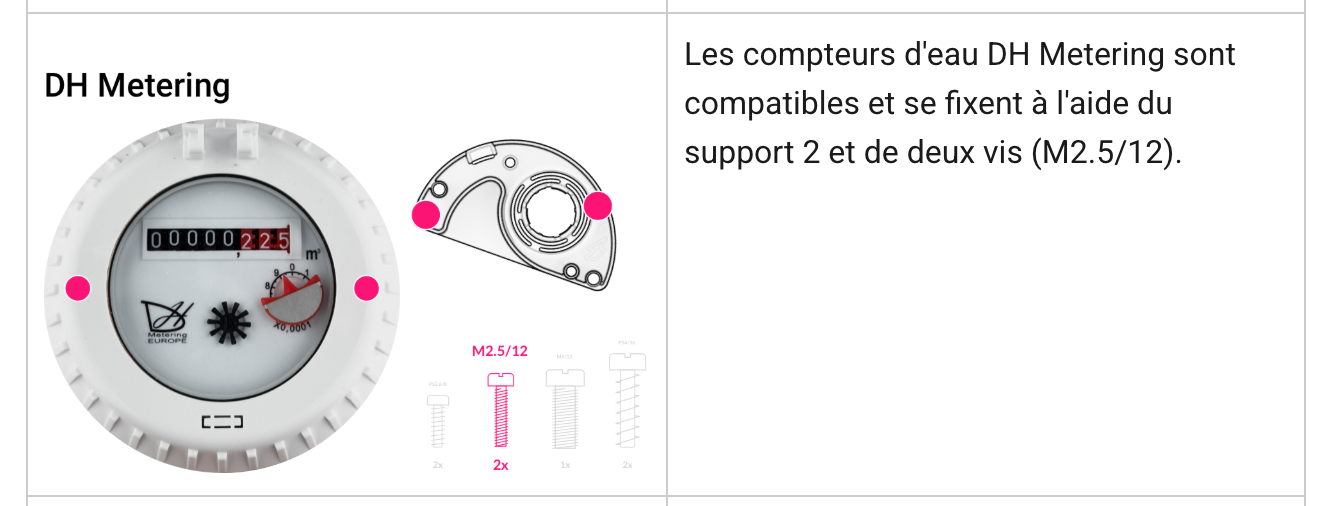
Le support 2 s’adapte bien sur le compteur mais, par contre, il devient difficile ensuite de faire un relevé d’index car les chiffres derrière le support, bien que transparent, sont devenus difficilement lisibles.

On termine l’installation physique en insérant le capteur Wi-Fi HomeWizard (alimenté soit par piles soit via le transformateur et le câble fourni) sur le support. Il est conseillé, dans la mesure du possible, d’alimenter le compteur Wi-Fi HomeWizard par transformateur car une alimentation par pile limite la qualité du suivi instantanné : les mesures ne sont en effet envoyées que quatre fois par jour dans l’application Energy de HomeWizard.

La configuration dans l’application
Dans l’application smartphone Energy de HomeWizard, l’installation du compteur Wi-Fi est réalisée en une vingtaine d’étapes:
- Appuyer sur la roue dentée en haut à droite (Ecran 1)
- Appuyer sur « Appareils » (Ecran 2)
- Appuyer sur « + Ajouter un appareil » (Ecran 3)
- Appuyer sur « Compteur d’eau » (Ecran 4)
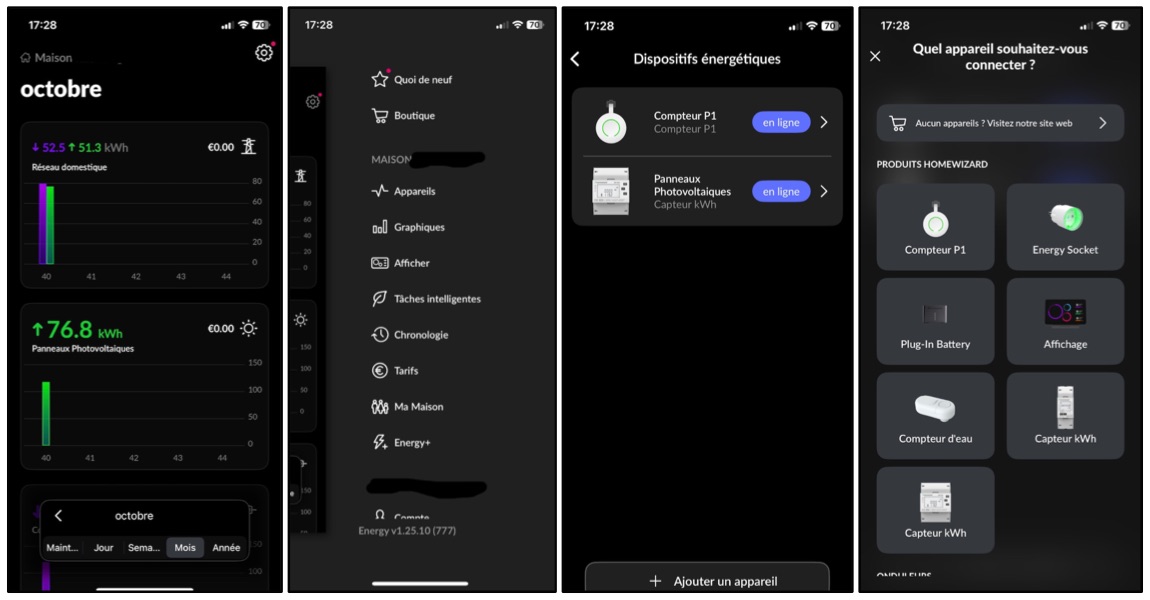
- Appuyer sur « Suivant » (Ecran 5)
- Appuyer sur le bouton du compteur d’eau pour activer le mode jumelage. Il faut que le compteur d’eau clignote en bleu. Ensuite appuyer sur « Suivant » (Ecran 6)
- La connexion au compteur d’eau est lancée (Ecran 7)
- Appuyer sur « Rejoindre » pour se connecter au Wi-Fi du compteur d’eau (Ecran 8)
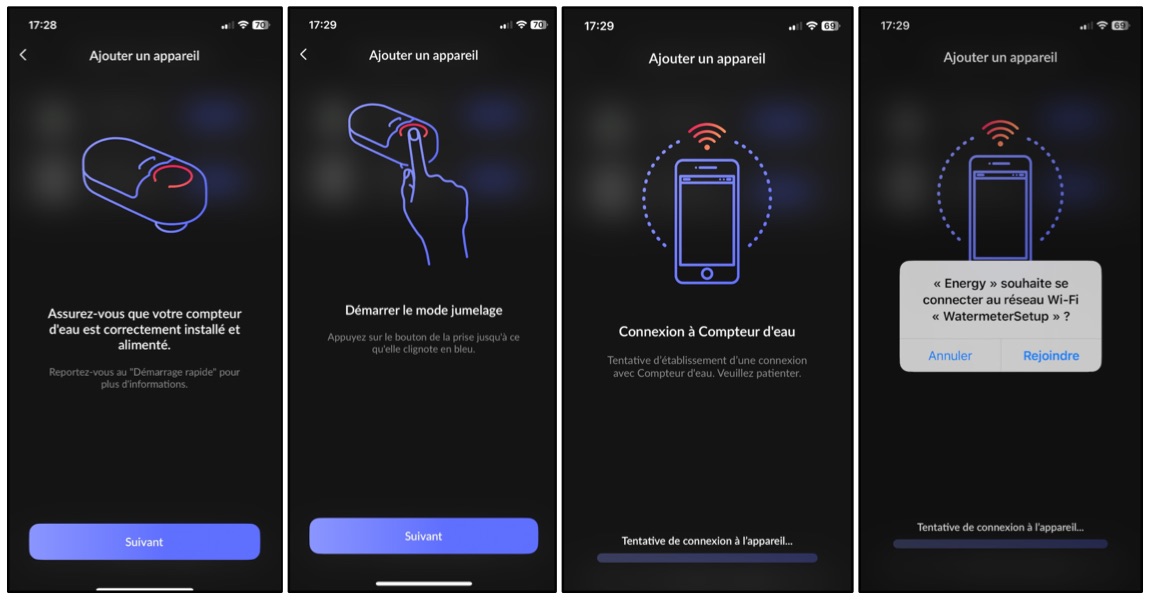
- Si le réseau Wi-Fi est le bon, appuyer sur « Connectez-vous à …(votre Wi-Fi)… ». Sinon appuyer sur le bouton en dessous pour choisir le Wi-Fi (Ecran 9)
- La connexion au Wi-Fi est lancée (Ecran 10 et 11)
- Le compteur d’eau fait sa mise à jour de firmware (Ecran 12)
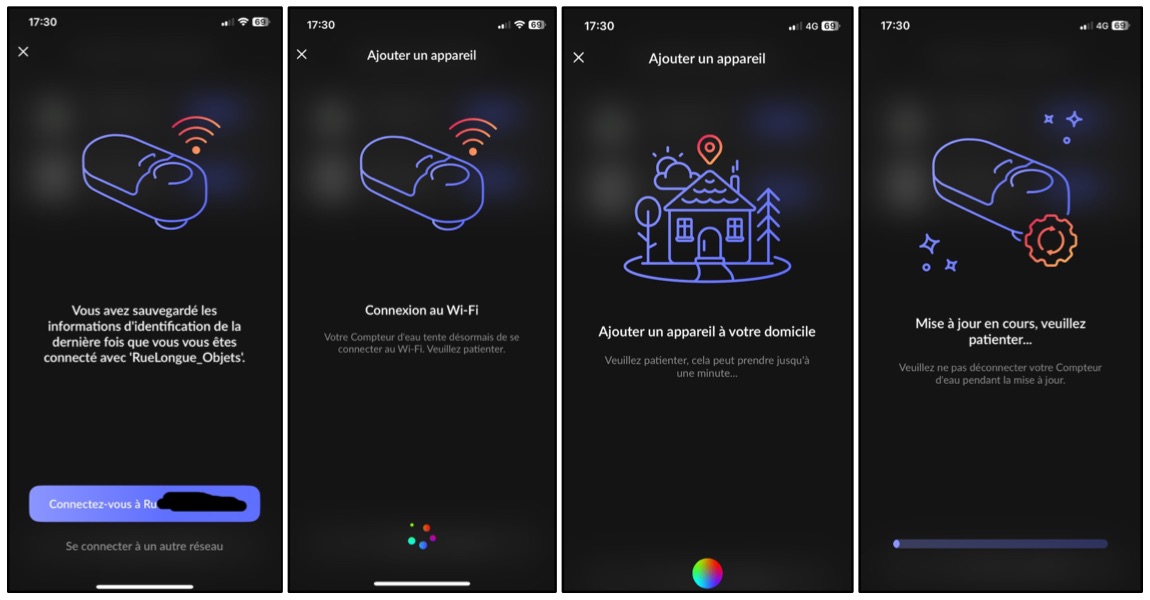
- Donner un nom à son compteur (Ecran 13)
- Appuyer sur « Fermer » (Ecran 14)
- Le compteur d’eau est maintenant installé. On remarque toutefois un panneau de signalisation « Attention » (Ecran 15). Appuyer sur le compteur d’eau (Compteur Citerne chez moi)
- On remarque à nouveau le panneau de signalisation « Attention ». Appuyer à nouveau sur le compteur d’eau (Compteur Citerne chez moi) (Ecran 16)
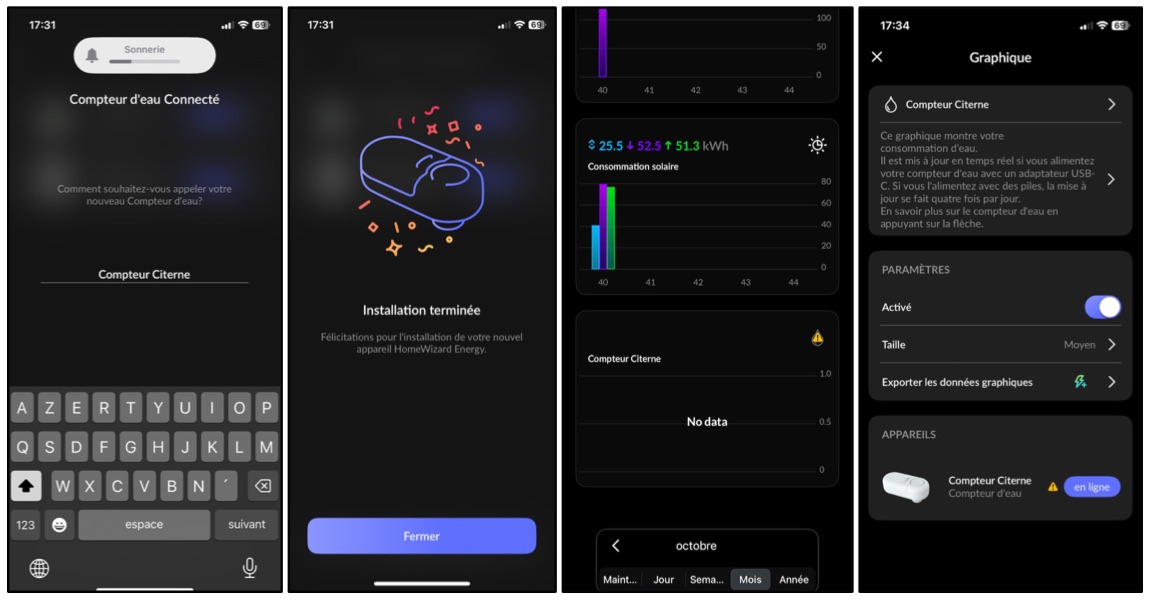
- On comprend maintenant la cause du panneau de signalisation. Il faut calibrer le compteur. Appuyer sur « Calibrage nécessaire » (Ecran 17)
- Appuyer sur « Recalibrez les capteurs » et ouvrir un robinet d’eau pour faire couler l’eau (Ecran 18)
- La calibration s’effectue (Ecran 19)
- Le panneau de signalisation « Attention » a maintenant disparu et l’installation est terminée. Afin de permettre aux box domotiques d’utiliser le capteur d’eau Wi-Fi HomeWizard, on active l’API Locale en bas de l’écran (Ecran 20)
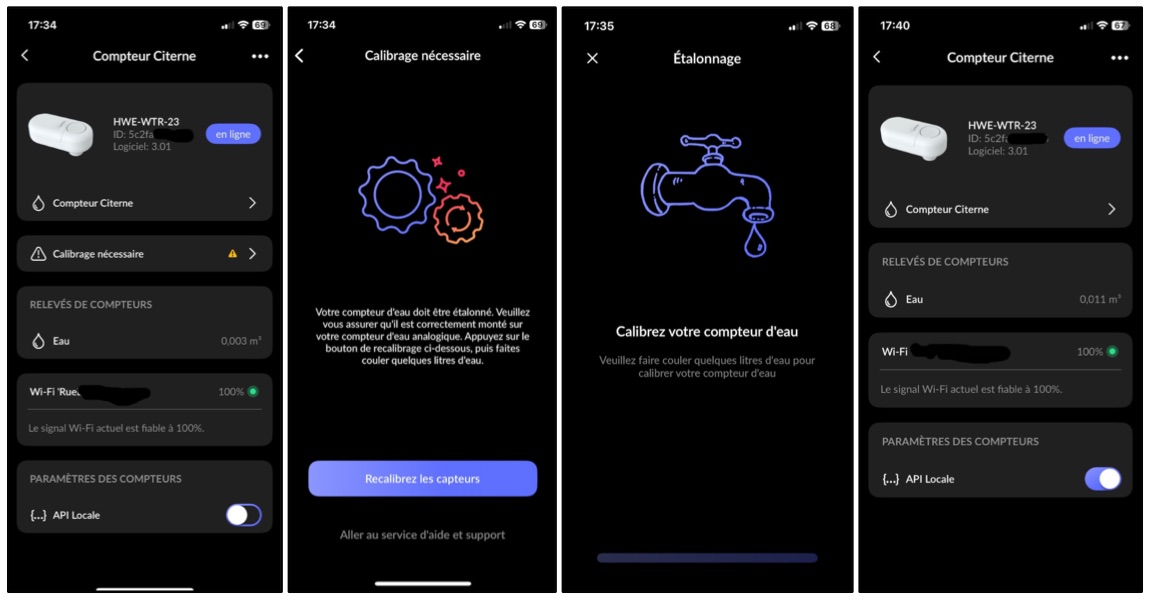
L’application HomeWizard Energy
Dans l’application HomeWizard Energy, on a maintenant accès à toutes les données sur sa consommation d’eau, comme ici le graphique de la consommation sur le mois.
En paramètres, on peut choisir la consommation actuelle (maintenant), par jour, par semaine ou par l’année. Ci-dessous, la vue sur un jour:
Le compteur d’eau Wi-Fi Homewizard dans Jeedom
Dans l’article sur le compteur intelligent, le plugin Homewizard Energy de Nebz avait été installé. C’est ce plugin que l’on peut à nouveau utiliser pour récupérer les données du compteur d’eau Wi-Fi HomeWizard.
Le compteur est apparu tout seul dans la liste des objets. Si ce n’est pas le cas, on peut ajouter un équipement en fournissant l’adresse IP du compteur d’eau Wi-Fi HomeWizard (que l’on trouve sur le routeur internet. Le ID, écran 20 ci-dessus, est en fait l’adresse MAC permettant d’identifier le compteur Wi-Fi HomeWizard). A noter qu’il faut bien configurer une adresse IP fixe sur le routeur pour le compteur d’eau Wi-Fi de HomeWizard).
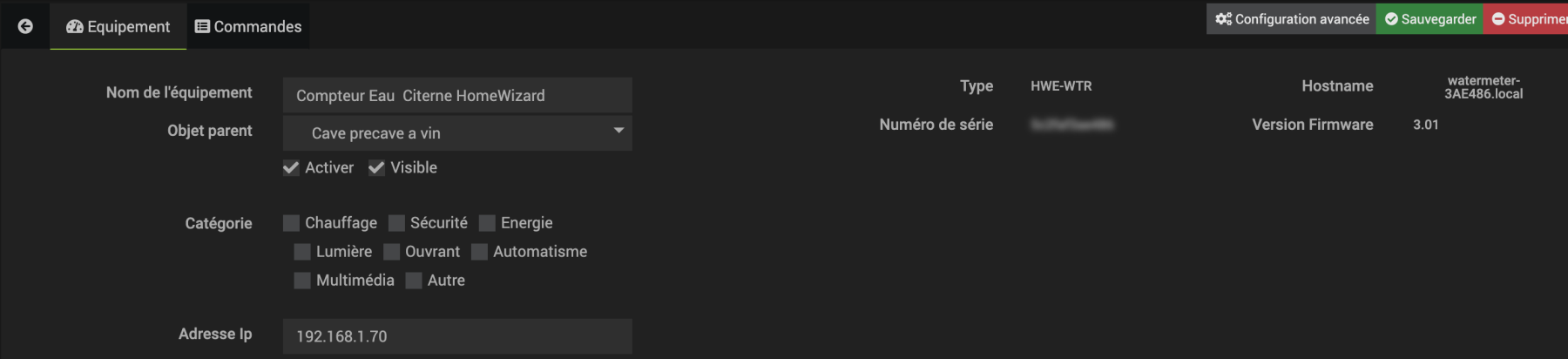
On a dès lors accès à toutes les informations mesurées par le compteur:

Au niveau de la configuration, pour ne pas saturer Jeedom, il est conseillé d’augmenter un peu la fréquence de rafraîchissement (ici : toutes les 30 secondes).

Home Assistant et le compteur triphasé Homewizard
Dans Home Assistant, le compteur d’eau Wi-Fi HomeWizard a été détecté automatiquement:
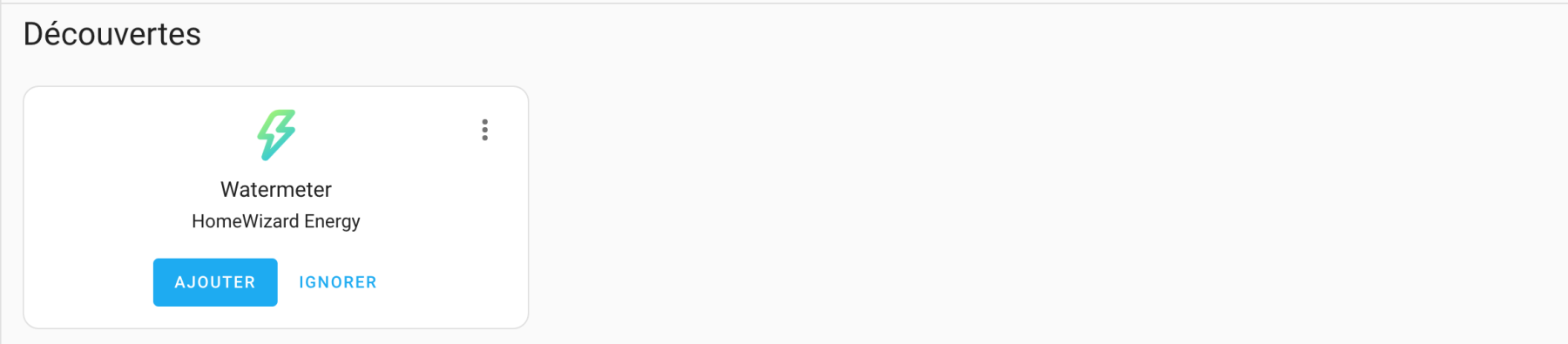
En cliquant sur « Ajouter » et en remplissant les quelques paramètres demandés (comme la pièce dans laquelle il se trouve), on récupère le compteur d’eau Wi-Fi HomeWizard et ses mesures:
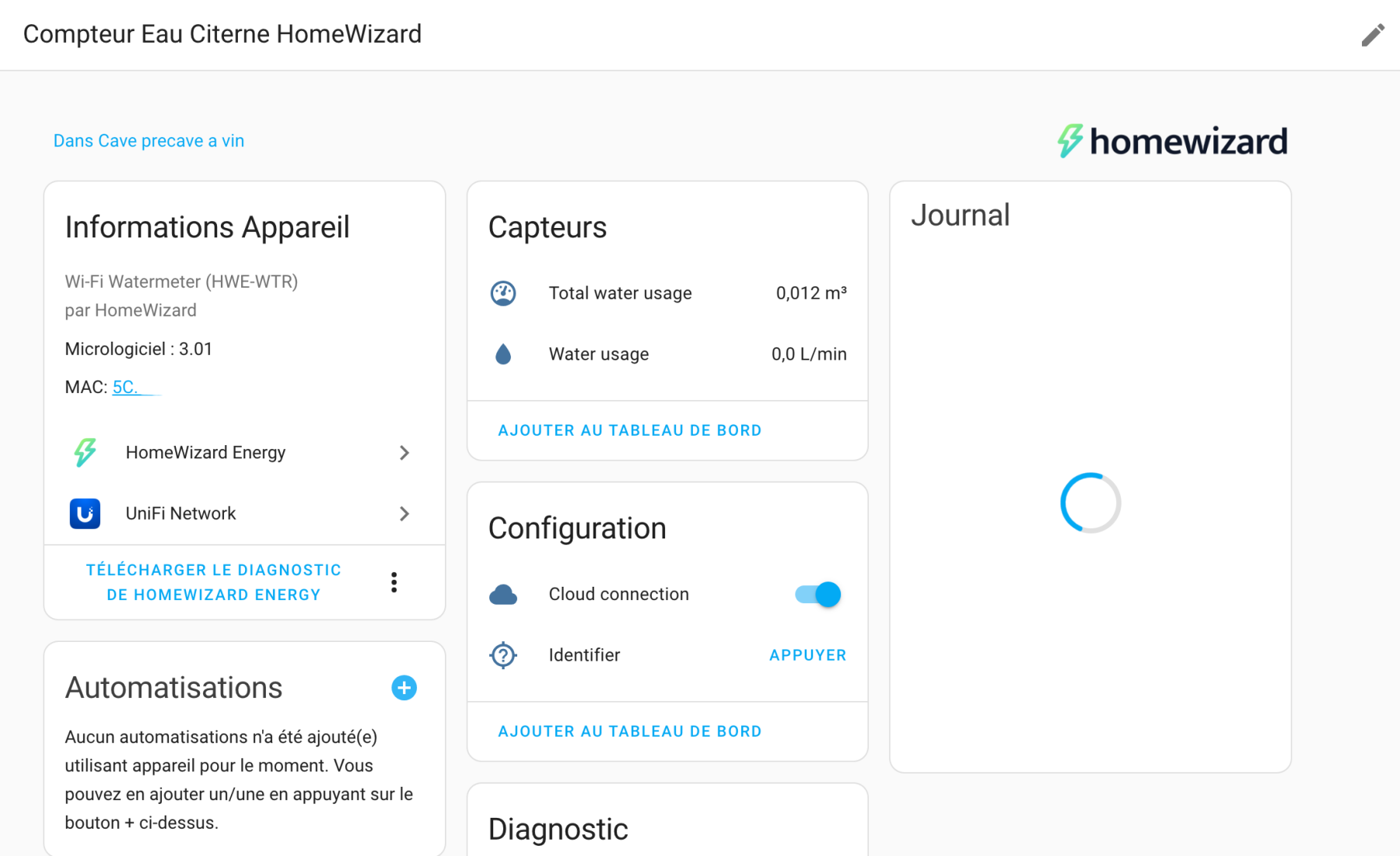
Les inconvénients
Une fonctionnalité manque au capteur d’eau Wi-Fi HomeWizard : celle de pouvoir corriger l’index. Tout d’abord, à moins de démarrer sur un compteur vierge de toute consommation (ce qui est très rare), il y a toujours une consommation historique. Il aurait été sympa de pouvoir définir un offset afin que la mesure de HomeWizard corresponde parfaitement à l’index du compteur. Ensuite, aussi bon puisse être ce capteur, il y aura toujours quelques ratés (coupure de courant, calibrage mal fait….. cet article donne quelques exemples). Il aurait donc été bon de prévoir de pouvoir corriger ces problèmes manuellement.
Conclusions
En conclusion, ce compteur d’eau Wi-Fi Homewizard s’avère très efficace et ce dans tous les domaines : dans l’application Homewizard Energy mais aussi dans les box domotiques comme Jeedom et Home Assistant. Vendu au prix de 55 euros, c’est un peu cher pour un capteur si simple mais, abstraction faite du prix, on ne le regrette pas.

Pierre
Merci pour cet article.
Je vais voir si il s’adapte à mon compteur SWDE.
Il devrait être facile à « déclipser » du compteur pour lire l’index et éventuellement laisser l’accès à un technicien pour le remplacement éventuel du compteur à cause du calcaire.
ObjetsConnectesAdmin
Bonjour Pierre.
Merci pour le message. Si le compteur est de DH Metering (société qui fournit des compteurs à la SWDE), alors cela devrait fonctionner.
C’est tout à fait vrai : il suffit de deux petits vis pour le démonter et lire les index. Ce n’est pas un grand travail en effet. C’est juste que je suis en phase de test pour vérifier que ce qui est remonté est bien aligné avec la consommation relevée sur les index. Du coup, je dois faire des relevés après chaque utilisation de l’eau de la citerne et c’est ennuyant 🙂